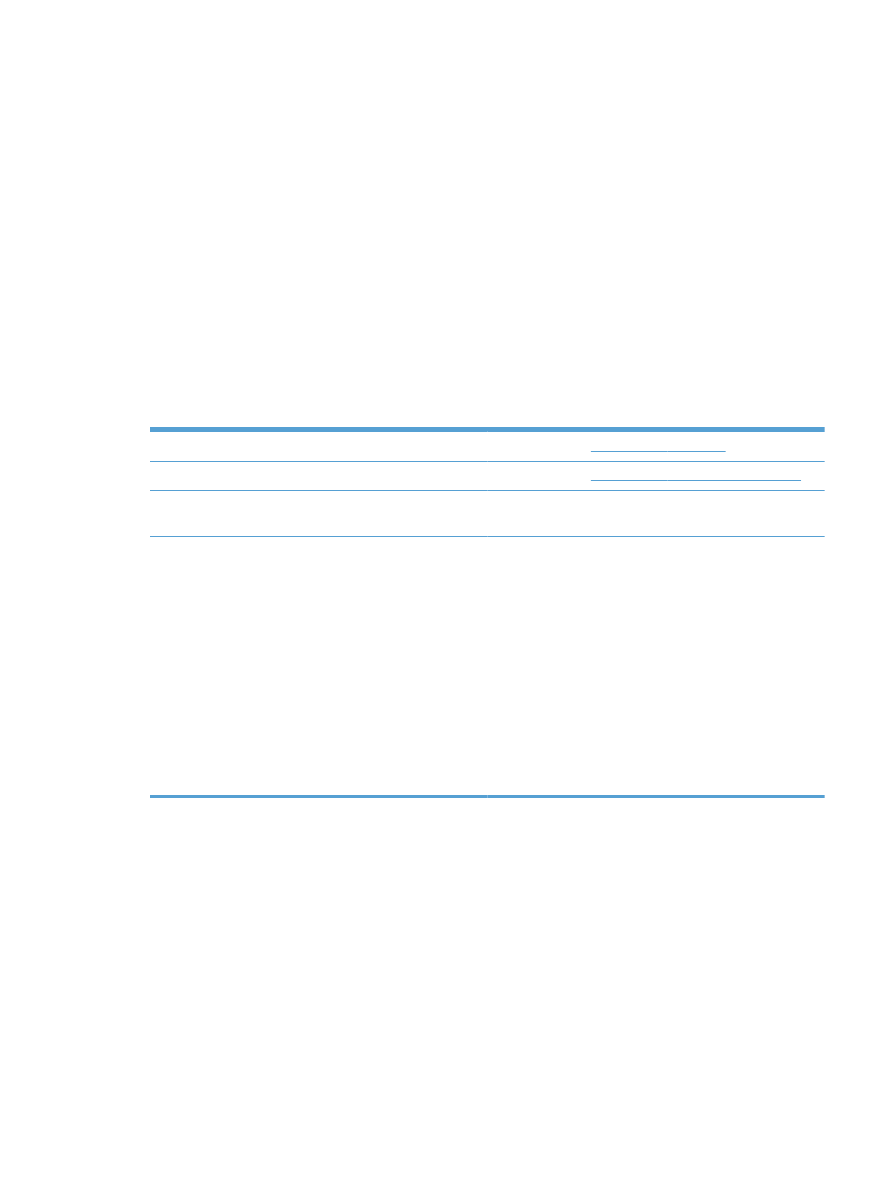
AirPrint-ongelmien ratkaiseminen
Varmista, että laite tukee AirPrintiä.
Siirry osoitteeseen
www.hp.com/go/airprint
.
Päivitä laiteohjelmisto AirPrintin käyttöä varten.
Siirry osoitteeseen
www.hp.com/go/lj700M712_firmware
.
Varmista, että laite on liitetty Apple-laitteen kanssa samaan
langattomaan verkkoon.
Liitä laite siihen asennetun langattoman reitittimen tai
langattoman lisälaitteen avulla verkkoon.
Varmista, että HP:n sulautetun Web-palvelimen asetukset on
määritetty AirPrintin käyttöä varten.
1.
Avaa HP:n sulautettu Web-palvelin kirjoittamalla laitteen
IP-osoite tai isäntänimi tuetun Web-selaimen osoite-/URL-
kenttään.
2.
Valitse Verkot-välilehti ja napsauta sitten Muut
asetukset -vaihtoehtoa.
3.
Valitse seuraavat valintaruudut:
◦
Bonjour
◦
AirPrint
◦
IPP-tulostus
4.
Napsauta Käytä-painiketta.
FIWW
Applen AirPrint-toiminnon käyttäminen
103
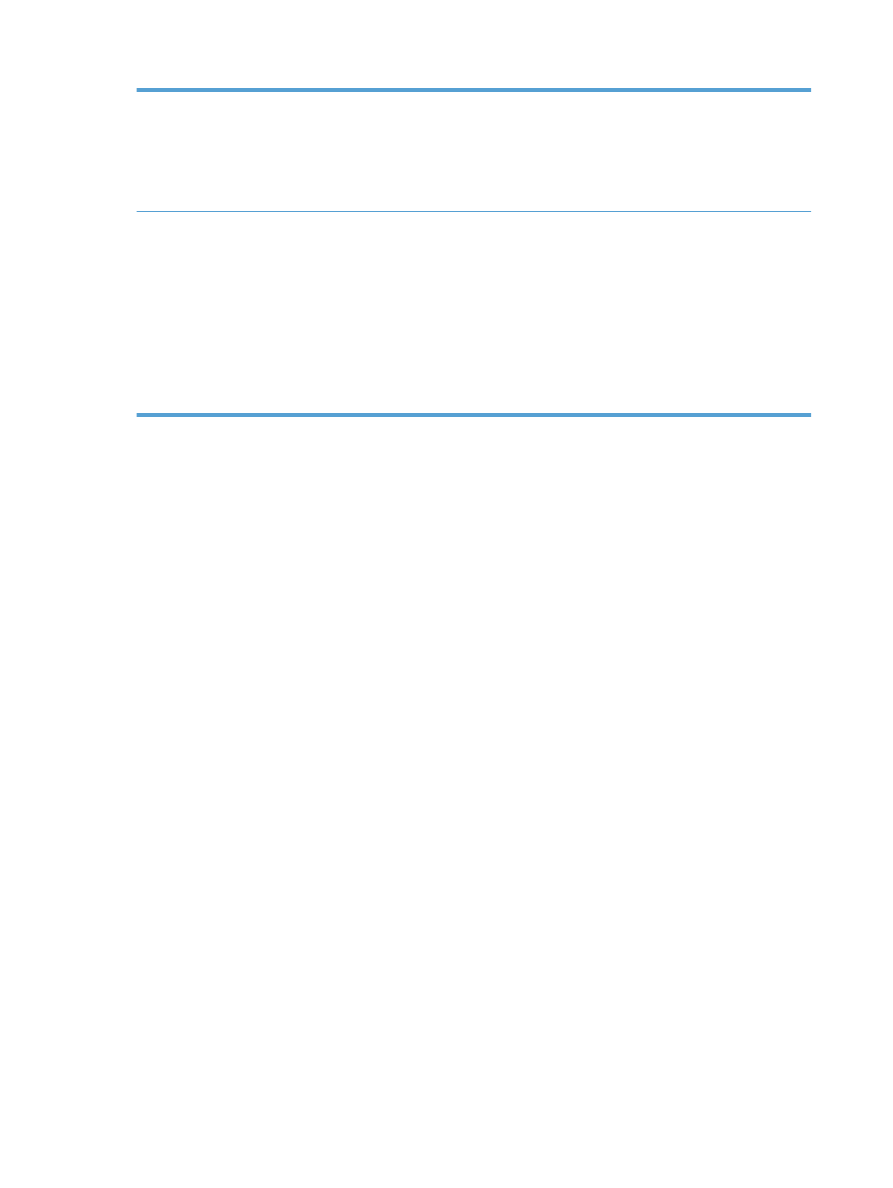
Varmista, että Apple-tuotteet vastaavat näitä vaatimuksia.
●
Apple iOS 4.2 tai uudemmat
●
iPhone 3GS tai uudemmat
●
iPad iOS 4.2 tai uudemmat
●
Kolmannen sukupolven iPod Touch tai uudemmat
Varmista, että laitteen asetukset on määritetty, jotta laite
aktivoituu lepotilasta, kun se vastaanottaa tulostustyön.
1.
Avaa HP:n sulautettu Web-palvelin kirjoittamalla laitteen
IP-osoite tai isäntänimi tuetun Web-selaimen osoite-/URL-
kenttään.
2.
Valitse Yleiset-välilehti ja napsauta sitten
Virrankäyttöasetukset -vaihtoehtoa.
3.
Valitse Lepotilan ajastinasetukset -alueelta,
Herätys-/automaattikäynnistystapahtumat
-kohdasta Kaikki tapahtumat.
4.
Napsauta Käytä-painiketta.
104
Luku 5 Tulostus
FIWW